电脑在开始中找不到运行怎么办|无法从开始菜单打开运行如何解决
更新日期:2024-03-22 18:33:39
来源:投稿
手机扫码继续观看

在电脑系统中,我们可以从多种方法打开运行对话框,按Win+R快捷键打开,或者从开始菜单中打开。但是有些用户反映在开始菜单中找不到运行,其实这个问题应该是修改了开始菜单设置导致的,大家可以参考下面的方法来将其显示出来。
1、右击任务栏,打开属性;
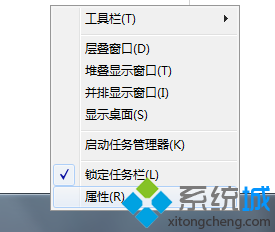
2、切换到“[开始]菜单”选项卡,点击“自定义”按钮;
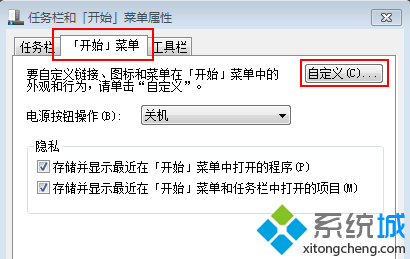
3、在列表中勾选“运行命令”然后点击确定即可。
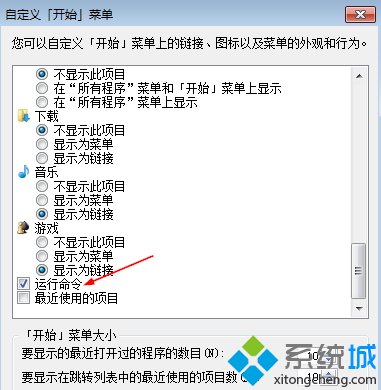
在电脑中如果从开始菜单找不到运行的话,不妨按照以上步骤设置看看。更多精彩内容尽在系统。
该文章是否有帮助到您?
常见问题
- monterey12.1正式版无法检测更新详情0次
- zui13更新计划详细介绍0次
- 优麒麟u盘安装详细教程0次
- 优麒麟和银河麒麟区别详细介绍0次
- monterey屏幕镜像使用教程0次
- monterey关闭sip教程0次
- 优麒麟操作系统详细评测0次
- monterey支持多设备互动吗详情0次
- 优麒麟中文设置教程0次
- monterey和bigsur区别详细介绍0次
系统下载排行
周
月
其他人正在下载
更多
安卓下载
更多
手机上观看
![]() 扫码手机上观看
扫码手机上观看
下一个:
U盘重装视频












